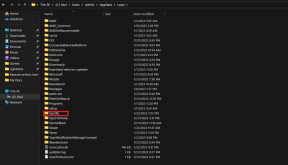Cómo usar modos de enfoque separados en Apple Watch y iPhone
Miscelánea / / August 10, 2023
Modos de enfoque es una de nuestras características favoritas en el iPhone. Fue agradable ver que el Apple Watch también admitía la función. Sin embargo, nos molestó que un modo de enfoque que configuramos en nuestro iPhone se sincronizara automáticamente con nuestro Apple Watch. Esto no es ideal si prefiere usar un modo de enfoque separado en su Apple Watch y iPhone.

Si tienes una preferencia similar, estás en el lugar correcto. Este artículo le mostrará cómo configurar un modo de enfoque separado en su Apple Watch y iPhone.
En nuestra experiencia, permitimos No molestar en nuestro iPhone, que también se activó automáticamente en nuestro Apple Watch, y nos perdimos las notificaciones todo el tiempo. Es una rara elección de diseño cuestionable por parte de Apple. No obstante, le mostraremos cómo prevenir tales percances.
Cómo desactivar el espejo del modo de enfoque para Apple Watch
Apple ha creado una palanca para usar un Modo de enfoque separado en su Apple Watch y iPhone dentro de la aplicación Watch en iPhone y la aplicación Configuración en Apple Watch. Se llama '
Duplicar mi iPhone', que esencialmente refleja/sincroniza el modo de enfoque entre su Apple Watch y iPhone.Aquí se explica cómo encontrar y usar el interruptor de espejo del modo de enfoque. Puede seguir los pasos en Apple Watch o iPhone para desincronizar los modos de enfoque.
1. Uso de la aplicación de configuración en Apple Watch
Así es como puede usar la aplicación Configuración en su Apple Watch para usar un modo de enfoque separado.
Paso 1: Abra la aplicación Configuración en su Apple Watch.
Paso 2: Pulse en Enfoque

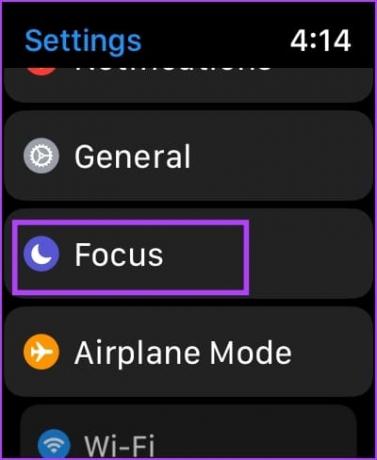
Etapa 4: Deshabilite la opción 'Duplicar mi iPhone'.

Una vez que deshabilite la alternancia, puede configurar un modo de enfoque diferente en su Apple Watch. Alternativamente, también puedes hacerlo en tu iPhone.
2. Use la aplicación Watch en el dispositivo iOS
También puede deshabilitar el interruptor del espejo del modo de enfoque en la aplicación Watch en su iPhone. Así es cómo:
Paso 1: Abra la aplicación Watch en su iPhone.
Paso 2: Toca General.


Paso 3: Toque en Enfoque.
Etapa 4: Apague la palanca para 'Duplicar mi iPhone'.

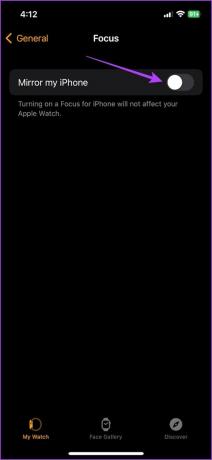
Una vez que deshabilite la sincronización del modo de enfoque entre su iPhone y Apple Watch, así es como puede cambiar y usar un modo de enfoque diferente en su iPhone y Apple Watch.
Leer también: Cómo usar WhatsApp en Apple Watch
Cómo cambiar el modo de enfoque en iPhone y Apple Watch
Después de realizar los pasos anteriores, puede usar fácilmente diferentes modos de enfoque en su iPhone y Apple Watch. Puede hacerlo cambiando el modo de enfoque. Así es como se hace.
Cambiar el modo de enfoque en Apple Watch
Paso 1: Abra el Centro de control deslizando hacia arriba desde la parte inferior de la esfera del reloj.
Paso 2: Toca el ícono del modo de enfoque.


Paso 3: Seleccione el modo de enfoque que desea utilizar.
Etapa 4: Toca Activado. Ahora, el modo de enfoque está habilitado o cambiado en su Apple Watch.
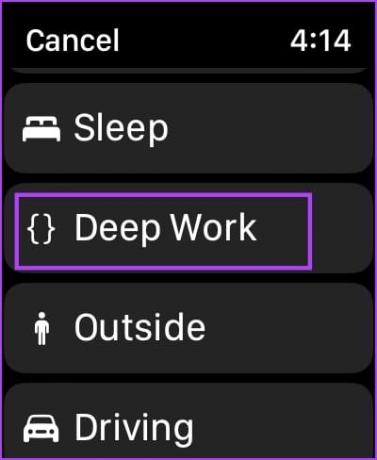

Cómo cambiar el modo de enfoque en tu iPhone
Paso 1: Abra el Centro de control en su iPhone deslizando hacia abajo desde la esquina superior derecha de su pantalla de inicio.
Nota: si su iPhone tiene un botón de inicio, deslícese hacia arriba desde la parte inferior de la pantalla de inicio.
Paso 2: Toca la opción Modo de enfoque.
Paso 3: Toque para habilitar el modo de enfoque que desea usar.
Esta es la forma de cambiar o habilitar el modo de enfoque en su iPhone.

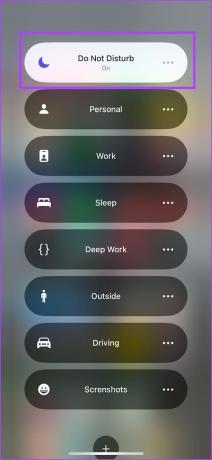
¡Eso es todo! Ahora debería poder usar diferentes modos de enfoque en su Apple Watch y iPhone. Si tienes más consultas, pasa a la siguiente sección.
Leer también: Cómo hacer ping a Apple Watch desde iPhone y viceversa
Preguntas frecuentes sobre los modos de enfoque de Apple Watch
No. No puede usar múltiples modos de enfoque en Apple Watch.
Sí. Puede crear un modo de enfoque personalizado o nuevo en Apple Watch.
Si su iPhone está bloqueado, recibirá una notificación en su Apple Watch. Sin embargo, recibirá una notificación en su iPhone si está desbloqueado.
Evita que el enfoque se sincronice
Esperamos que este artículo lo haya ayudado a usar un modo de enfoque separado en su iPhone y Apple Watch. Sin embargo, si tiene problemas para conectar su iPhone y Apple Watch en primer lugar, consulte nuestro en arreglando el Apple Watch que no se conecta al iPhone.
Última actualización el 07 agosto, 2023
El artículo anterior puede contener enlaces de afiliados que ayudan a respaldar a Guiding Tech. Sin embargo, no afecta nuestra integridad editorial. El contenido sigue siendo imparcial y auténtico.